Trong một số trường hợp, bạn có thể muốn làm nổi bật một bình luận nào đó lên đầu tiên trong danh sách các bình luận, để thu hút sự chú ý của người xem hoặc để điều hướng cuộc trò chuyện theo ý muốn của bạn. Đó chính là lúc bạn cần biết cách ghim bình luận trên Facebook. Cùng Công Ty Quảng Cáo Marketing Online Limoseo tìm hiểu nhé!
MỤC LỤC
1. Tính năng ghim bình luận trên Facebook là gì?
Tính năng ghim comment trên Facebook là một tính năng hữu ích và thú vị, giúp bạn làm nổi bật một thông tin hay một ý kiến cho người xem. Bạn có thể sử dụng tính năng này để chia sẻ, thảo luận, giải thích, cảm ơn hoặc phát trực tiếp video trên Facebook một cách hiệu quả và thu hút.
Tính năng ghim bình luận trên Facebook là một tính năng cho phép bạn chọn một bình luận của mình hoặc của người khác và đặt nó lên vị trí đầu tiên trong danh sách các bình luận của một bài đăng hoặc một video livestream. Bằng cách này, bạn có thể làm cho bình luận đó được ưu tiên hiển thị và dễ dàng nhìn thấy hơn các bình luận khác. Bạn có thể ghim nhiều nhất là một bình luận cho mỗi bài đăng hoặc video livestream.
2. Tính năng ghim bình luận trên Facebook có những ứng dụng và lợi ích gì?
Tính năng ghim bình luận trên Facebook có thể giúp bạn trong nhiều tình huống khác nhau, ví dụ như:
- Khi bạn muốn chia sẻ một thông tin quan trọng, một liên kết hay một mã giảm giá liên quan đến bài đăng của bạn, bạn có thể ghim một bình luận chứa thông tin đó để người xem dễ dàng tìm thấy và truy cập.
- Khi bạn muốn tạo ra một cuộc thảo luận sôi nổi về một chủ đề nào đó, bạn có thể ghim một bình luận đặt ra một câu hỏi hay một quan điểm để khơi gợi sự phản hồi và tương tác của người xem.
- Khi bạn muốn làm rõ một điều gì đó hoặc sửa chữa một lỗi sai trong bài đăng của bạn, bạn có thể ghim một bình luận giải thích hoặc xin lỗi để người xem có thể hiểu rõ hơn và không bị nhầm lẫn.
- Khi bạn muốn cảm ơn hoặc khen ngợi một người nào đó đã đóng góp cho bài đăng của bạn, bạn có thể ghim một bình luận biểu lộ sự trân trọng và đánh giá cao của bạn.
- Khi bạn muốn phát trực tiếp một video trên Facebook, bạn có thể ghim một bình luận để giới thiệu nội dung, mục tiêu hoặc kết quả mong muốn của video, để người xem có thể hiểu rõ hơn và theo dõi tốt hơn.
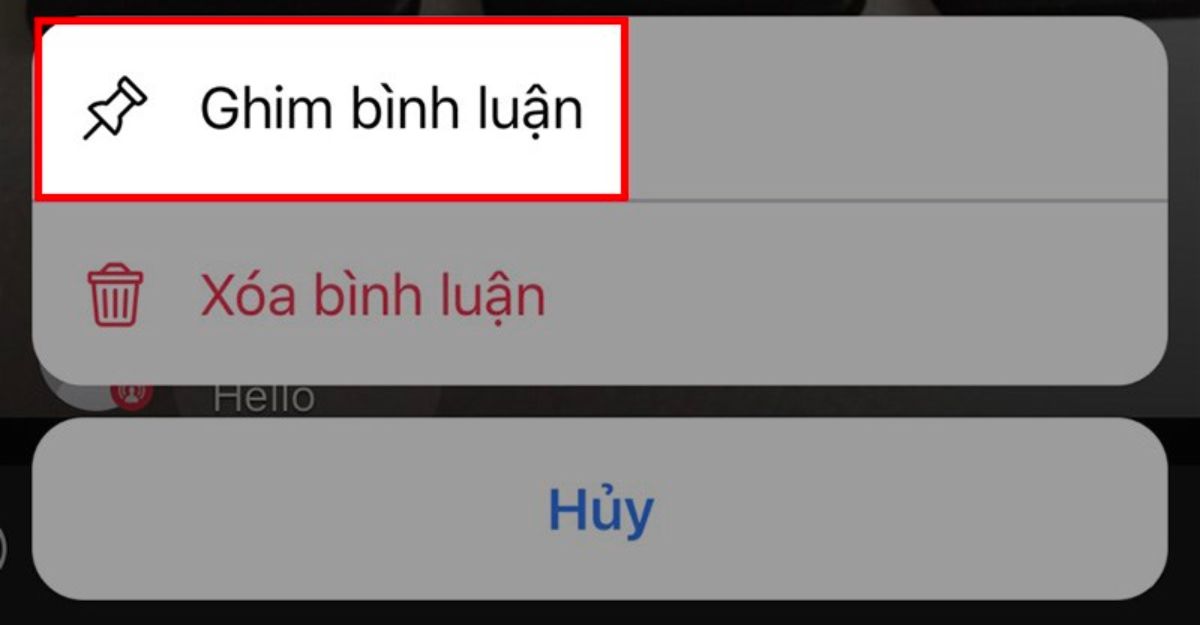
3. Cách ghim bình luận trên Facebook
Để sử dụng tính năng ghim bình luận trên Facebook, bạn cần làm theo các bước sau:
- Bước 1: Đăng nhập vào tài khoản Facebook của bạn trên điện thoại di động hoặc máy tính.
- Bước 2: Tìm đến bài đăng hoặc video livestream mà bạn muốn ghim bình luận.
- Bước 3: Di chuyển đến bình luận của mình hoặc của người khác mà bạn muốn ghim.
- Bước 4: Nhấn giữ bình luận (trên điện thoại) hoặc nhấp vào nút ba chấm kế bên bình luận (trên máy tính).
- Bước 5: Chọn Ghim bình luận trong menu hiện ra.
- Bước 6: Xác nhận việc ghim bình luận bằng cách nhấn Ghim (trên điện thoại) hoặc OK (trên máy tính).
Sau khi ghim bình luận, bạn sẽ thấy một biểu tượng ghim xuất hiện ở góc trái của bình luận. Bạn cũng có thể xem số lượng người đã xem bình luận được ghim. Bạn có thể thay đổi bình luận được ghim bằng cách ghim một bình luận khác, hoặc bỏ ghim bình luận hiện tại.
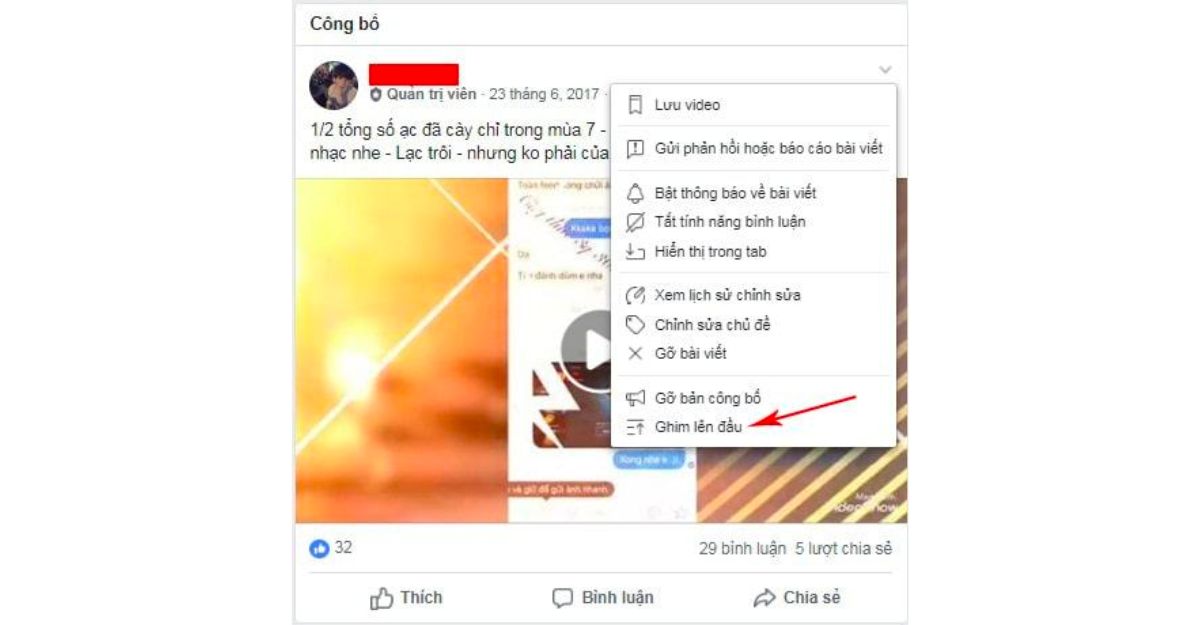
4. Cách ghim comment trên Facebook khi livestream
Khi bạn phát trực tiếp một video trên Facebook, bạn cũng có thể sử dụng tính năng ghim comment để làm nổi bật một thông tin hay một câu hỏi cho người xem. Cách làm cũng tương tự như cách ghim bình luận trên Facebook, chỉ khác là bạn phải làm trong quá trình phát trực tiếp. Bạn cần làm theo các bước sau:
- Bước 1: Bắt đầu phát trực tiếp video trên Facebook từ điện thoại di động hoặc máy tính.
- Bước 2: Di chuyển đến comment của mình hoặc của người khác mà bạn muốn ghim.
- Bước 3: Nhấn giữ comment (trên điện thoại) hoặc nhấp vào nút ba chấm kế bên comment (trên máy tính).
- Bước 4: Chọn Ghim comment trong menu hiện ra.
- Bước 5: Xác nhận việc ghim comment bằng cách nhấn Ghim (trên điện thoại) hoặc OK (trên máy tính).
Sau khi ghim comment, bạn sẽ thấy một biểu tượng ghim xuất hiện ở góc trái của comment.
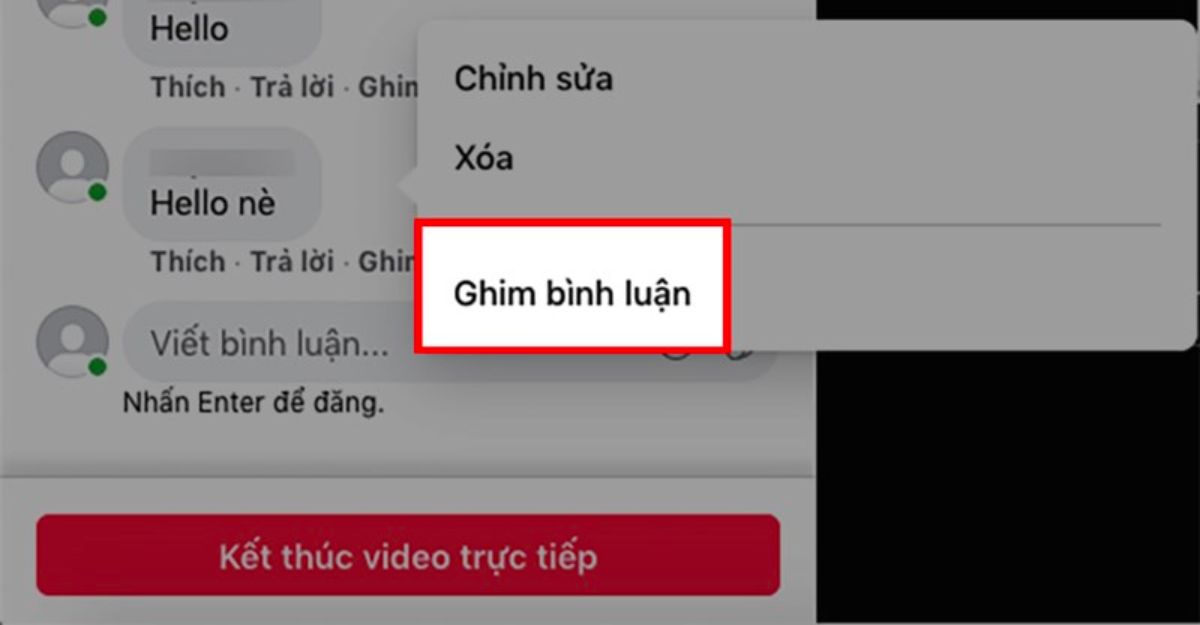
5. Làm thế nào để xóa ghim comment trên Facebook?
Nếu bạn muốn bỏ ghim một comment trên Facebook, bạn cũng có thể làm dễ dàng bằng cách thực hiện các bước sau:
- Bước 1: Đăng nhập vào tài khoản Facebook của bạn trên điện thoại di động hoặc máy tính.
- Bước 2: Tìm đến bài đăng hoặc video livestream mà bạn đã ghim comment.
- Bước 3: Di chuyển đến comment đã được ghim.
- Bước 4: Nhấn giữ comment (trên điện thoại) hoặc nhấp vào nút ba chấm kế bên comment (trên máy tính).
- Bước 5: Chọn Bỏ ghim comment trong menu hiện ra.
- Bước 6: Xác nhận việc bỏ ghim comment bằng cách nhấn Bỏ ghim (trên điện thoại) hoặc OK (trên máy tính).
Sau khi bỏ ghim comment, bạn sẽ thấy biểu tượng ghim biến mất và comment trở lại vị trí ban đầu trong danh sách các comment.
Bạn có thể dễ dàng ghim hoặc bỏ ghim một comment theo ý muốn của bạn như chúng tôi đã hướng dẫn. Công Ty Quảng Cáo Marketing Online Limoseo hy vọng bài viết này đã cung cấp cho bạn những thông tin hữu ích và chi tiết về cách ghim bình luận trên Facebook.

